TM-Telecom: hitri internet v Novy Nakhabino. Najpogostejše napake pri povezovanju PPPoE
1. Znova zaženite računalnik. Ponovno poskusite povezavo.
2. Ponovno ustvarite povezavo.
Napaka: 676 "Zaseden"
1. Izklopite in ponovno vklopite povezavo. lokalna omrežja. Poskusite znova vzpostaviti povezavo.
2. Ponovno zaženite računalnik in poskusite ponovno vzpostaviti povezavo.
3. Če to ne pomaga, se obrnite na tehnično podporo na 252-99-62.
Napaka: 678 "Oddaljeni računalnik se ne odziva"
1. Preverite nastavitve protivirusnega programa in požarnega zidu (če je na voljo).
2. V upravitelju naprav vklopite omrežni vmesnik.
3. Preverite priključek LAN kabla in priključite v priključke.
4. Če omrežna kartica ne deluje pravilno, boste morda morali znova namestiti gonilnik ali zamenjati napravo.
5. V kablu lahko pride do prekinitve ali pa je strežnik za dostop onemogočen. Obrnite se na tehnično podporo na 252-99-62.
Napaka: 691 "Dostop je zavrnjen, ker takšno uporabniško ime ali geslo na tej domeni ni dovoljeno"
1. Prepričajte se, da je postavitev angleške tipkovnice vklopljena in "Caps Lock" je onemogočena na tipkovnici. Vnesite uporabniško ime in geslo.
2. Morda imate neregistrirano omrežno kartico. Če se želite registrirati, morate obiskati osebni kabl ali pokličite tehnično podporo na številko 252-99-62
Napaka: 711 "Storitev Remote Access Manager ni uspela zagnati"
1. Kliknite ikono mojega računalnika na desnem gumbu miške, kjer izberete Upravljanje, V oknu, ki se odpre, izberite storitve in aplikacije ⇒ storitve ter aktivirajte storitve Telephony and Connection Manager oddaljeni dostop.
Napaka: 720 "Poskus povezave ni uspel, ker se oddaljeni in lokalni računalniki niso pogajali o protokolih za upravljanje PPP"
1. Postavite kljukico v vrstici "Internet Protocol TCP / IP" v lastnostih "Povezave v lokalnem omrežju";
2. Zaženite preverjanje integritete in obnovite sistemske datoteke. Če želite to narediti, v meniju Start kliknite »Zaženi ..« in vnesite sfc / scannow
3. Gonilnik morate znova namestiti. omrežna karticaČe to ne pomaga, potem znova namestite operacijski sistem na vašem računalniku.
Napaka: 734 "Protokol za nadzor komunikacije PPP je bil prekinjen"
1. V mapi Network Connections z desno miškino tipko kliknite povezavo, ki jo uporabljate. Kliknite Properties (Lastnosti) in nato jeziček Security (Varnost). Na seznamu preverite potrditveno polje Insecure password.
Rešitev: glej napake 678 in 769.
Včasih, ko poskusite vzpostaviti povezavo, obstajajo napake, jih dešifriramo, damo seznam napak in možne možnosti rešitve:
1. Napaka 629 - Povezavo je prekinil oddaljeni računalnik.
Možni razlogi:Do te napake pride, če ste že ustvarili PPPoE sejo in poskušate dvigniti drugo sejo. To se zgodi, če se prejšnja seja nepravilno konča, ko je bila na strežniku odprta povezava ali pa je nekdo pod vašo prijavo že prijavljen v internet.
Rešitev: Počakajte vsaj dve minuti in poskusite ponovno vzpostaviti povezavo. Če to ni mogoče - pokličite tehnično podporo (tel.6-28-87). In ne pozabite, da vaše podatke za prijavo skrivate.
2. Napaka 676 ali 680 - linija je zasedena.
Možni razlogi:Ta napaka se pojavi, če omrežna kartica v računalniku ne deluje pravilno ali so na naši aktivni opremi napake.
Rešitev: Izklopite in nato vklopite napajalnik:
Z desno tipko miške kliknite »Moj računalnik« ali odprite »Nadzorna plošča« in odprite bližnjico »Sistem«.
Na seznamu, ki se pojavi, poiščite »Omrežne kartice« (omrežni adapter, omrežne kartice), kliknite ikono »+« na levi strani, odpre se seznam omrežnih kartic, nameščenih v računalniku, izberite svojo omrežno kartico.
Z desno miškino tipko izberite možnost »Prekini« in nato »Omogoči« in poskus poskusov vzpostavite.
Če težava še vedno obstaja - znova zaženite računalnik in poskusite ponovno vzpostaviti povezavo. Če težave ne odpravite, pokličite tehnično podporo.
3. Napaka 678 - oddaljeni računalnik se ni pravočasno odzval
(Napaka 815 - Za Windows Vista, Napaka 651 - za Windows 7).

Rešitev: 1. Preverite omrežje za "Algoritem za iskanje napak"
Rešitev: 2. Preverite, ali je omrežna kartica vključena (če je izklopljena, jo vklopite.)
3. Če povezava ne uspe in je izdana diagnostika »Napaka 678«, poskusite ponastaviti sistemske podatke o omrežnih povezavah, kot sledi: »Start« -\u003e »Zaženi«, vnesite ukaz:
"netsh vmesnik ip reset resetlog.txt"
Po izvedbi ukaza bo na disku ustvarjena datoteka resetlog.txt - datoteka dnevnika po tem, kar je naredil ukaz.
4. Napaka 691 - napačno ime uporabnik ali geslo.

Rešitev:1. Preverite pravilnost nabor vaše prijave in gesla, pazite na register in na postavitev tipkovnice.
2. Ta napaka se pojavi tudi, ko ste konfigurirali povezavo, vendar je onemogočena na strani strežnika ali pa ste že povezali z omrežjem pod vašo prijavo. Morate poklicati tehnično podporo. račun Povezava PPPoE ali preverili dejavnost vaše povezave.
3. Tudi taka napaka se bo pojavila, ko ne boste plačali za uporabo interneta - preverite stanje svojega računa na strani osebne statistike.
Če imate kakršna koli vprašanja, pokličite tehnično podporo.
5. Napaka 734 - protokol za nadzor komunikacije PPP je bil prekinjen.
Možni razlogi: Do te napake lahko pride, če varnostni protokoli na strežniku, na katerega se povezujete, niso združljivi z lokalnimi varnostnimi nastavitvami.
Rešitev: V mapi Network Connections z desno tipko miške kliknite povezavo, ki jo uporabljate. Izberite Lastnosti in nato jeziček Varnost. Na seznamu »Ko uporabljate skeniranje« izberite »Varno geslo«. Če težave ne odpravite, pokličite tehnično podporo.
6. Napaka 735: strežnik je zavrnil zahtevani naslov

Možni razlogi: Neveljavne nastavitve PPPoE za visoke hitrosti.
Rešitev: Preverite ustrezne nastavitve povezave. Odprite okno omrežnih povezav, poiščite povezavo za visoke hitrosti, kliknite desno miškino tipko in v meniju izberite »Lastnosti«.


Če želite pozoren na način dodelitve naslova IP, je treba aktivirati možnost »Samodejno pridobiti naslov IP«.
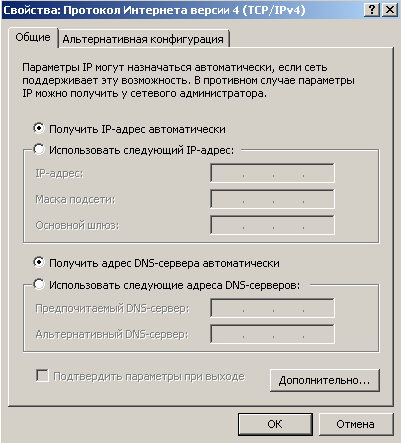
7. Napaka 769 - navedeni cilj ni dosegljiv.

Možen vzrok: 1. Omrežna povezava je prekinjena v omrežnih povezavah.
Rešitev: omogočite povezavo:
Odprite okno omrežnih povezav, poiščite povezavo prek lokalnega omrežja, kliknite Pr. miško in izberite meni »Omogoči« ali dvokliknite lev. knjigo. miško na povezavi.

Možen vzrok: 2. Omrežna kartica je onemogočena v upravitelju naprav (ikona omrežne kartice je prečrtana z rdečim križem).
Rešitev: Omogoči (omogoči) omrežno kartico
Kliknite na desni gumb miške na omrežni kartici in v jezičku, ki se pojavi, kliknite na "Aktiviraj". Znak rdečega križa bi moral izginiti.

Če se pred ikono prikaže eden od znakov: vprašaj, klicaj, potem je na omrežni kartici nepravilno nameščen gonilnik. Gonilnik morate znova namestiti ("Posodobi gonilnik ...").
Če omrežna kartica v upravitelju naprave ni prisotna, je v BIOS-u onemogočena ali gonilnik ni nameščen na omrežni kartici. Priporočamo, da mrežno kartico omogočite v BIOS-u ali posodobite gonilnik.
Sporočila o napakah, ki se pojavijo, ko vzpostavite povezavo med naročnino postaje Continent-AP. 2
11
Preverjanje povezave z internetom. 14
Vnos serijske številke CryptoPro 3.6. 16
Popravek programa Continent-AP različica 3.5.68.0. 18
Odstranitev požarnega zidu programa Continent-AP.. 23
Sporočila o napakah Povezava med naročniško postajo Continent-AP.
Naročniška postaja vam omogoča vzpostavitev oddaljenih varnih povezav z modemskim emulatorjem celice PPP Adapter. Pri priklopu na naročniško postajo Continent-AP se lahko pojavijo sporočila o napakah, navedena spodaj.
Napaka 721 Oddaljeni računalnik ne odgovori.
1) Morda nimate internetne povezave (glejte Preverjanje povezave z internetom).
2) Nekateri programi blokirajo pristanišča. Onemogoči protivirusni program, požarni zid.
3) Odstranite, če je nameščen, požarni zid, ki se izvaja s programom Continent-AP (glejte Odstranjevanje požarnega zidu programa kontinent-AP).
4) Če uporabljate žični internet, je mogoče, da je ponudnik blokiral vrata, potrebna za delovanje programa Kontinent-AP. Za preverjanje vzpostavite povezavo z internetom preko USB-modema.
Napaka 628 Povezava je bila zaprta.
Oglejte si napako 721
Napaka 629 Povezavo je zaprt z oddaljenim računalnikom.
Oglejte si napako 721
Napaka 735 Strežnik je zavrnil zahtevani naslov.
Ta napaka se pojavi, ko uporabnik ročno dodeli naslov IP v protokolih protokola TCP / IP, medtem ko ga mora strežnik samodejno oddati. Če želite odpraviti to napako, morate iti do nastavitev povezave Continent-AP.
Na kartici »Omrežje« izberite vrstico »TCP / IP Internet Protocol« in kliknite gumb »Lastnosti«.

V oknu, ki se odpre, vstavite naslednja stikala:
· "Samodejno pridobi naslov IP";
· "Samodejno dobite naslov strežnika DNS".

Napaka 703: povezava zahteva nekaj podatkov od uporabnika, vendar aplikacija ne dovoljuje interakcije uporabnika. "
Pojdite na nastavitve celine AP - na zavihku »Varnost« gumb »Možnosti«, gumb »Lastnosti«, »Ponastavi shranjeni certifikat«.
Napaka 734 Protokol za nadzor povezave PPP je bil prekinjen.
1. Osredotočite se na napako, ki se prikaže pred tem.
2. Preverite sistemski datum.
Prišlo je do napake. Strežnik je onemogočil dostop do uporabnika. Razlog za zavrnitev večkratnega prijave uporabnika je prepovedan.
Počakajte nekaj minut in znova se povežite.
Strežnik je onemogočil dostop do uporabnika.Razlog za neuspeh: Client-Cert ni našel.
Ključna napaka pri podpisu 0x8009001D (knjižnica ponudnika ni pravilno inicializirana).
Izraz licence programa CryptoPro je potekel (glejte Vnos serijske številke CryptoPro 3.6)
Ključna napaka 0x (Keyset ni definirana).
1. Izbrišite shranjena gesla (CryptoPro =\u003e Service =\u003e Brisanje shranjenih gesel).
2. Potrdilo je lahko poteklo. Potrdite tako, da odprete datoteko user.cer, datum poteka.
Ključna napaka pri podpisu 0x8009001F (Napačen parameter tipkovnice).
).
Napaka pri podpisu za ključ 0x (ne najdem določene datoteke).
Izbrišite to različico programa Continent-AP in namestite Continent različico 3.5.68. (glej dokument Namestitev programa Continent-AP).
Strežnik je onemogočil dostop do uporabnika. Razlog za neuspeh: prijava uporabnika je zaklenjena.
Ste blokirani na strežniku UFC za Republiko Ingušetijo. Pokličite in ugotovite razlog zaklepanja.
Neokrnjenost datotek je bila kršena. Obrnite se na skrbnika sistema.
Program "Continent-AP" je treba "odpraviti" (glej Popravek programa Continent-AP različica 3.5.68.0).
Napaka 850: vrsta računalnika ni nastavljena na računalnikuEAP je potreben za overovitev povezave z oddaljenim dostopom.
Program "Continent-AP" je treba "odpraviti" (glej Popravek programa Continent-AP različica 3.5.68.0).
Vstavite ključni medij. Nabor ključev ne obstaja.

Kontinent vstavi.
2. Pri vzpostavljanju povezave med fazo izbire certifikata preverite, ali je izbrano pravilno potrdilo.

3. Prepričajte se, da CryptoPro vidi ta ključ (glejte Validation Continuity-Key).
Vstavite ključni medij (polje Device je prazno).

1. Prepričajte se, da je pogon bliskavice s ključem Kontinent vstavi.
2. Odprite CryptoPro in na jezičku "Oprema", izberite "Nastavite bralce ...".

3. Na polju "Nameščeni so naslednji bralniki:" Odstranite vse bralnike, tako da jih izberete in pritisnete gumb "Izbriši".

4. Kliknite "Dodaj"
5. Odpre se okno čarovnika za namestitev čitalnika. Kliknite «Naslednja»

6. V naslednjem koraku čarovnika za namestitev programa Reader v "Proizvajalci" izberite «Vsi proizvajalci». In na seznamu "Razpoložljivi bralci"izberite "Vsi odstranljivi pogoni". Kliknite gumb "Naprej".
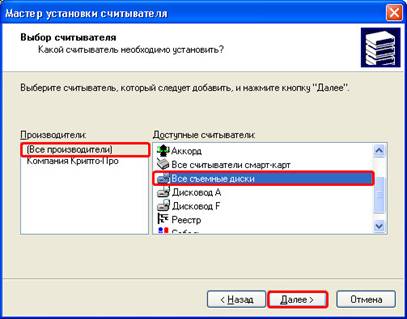
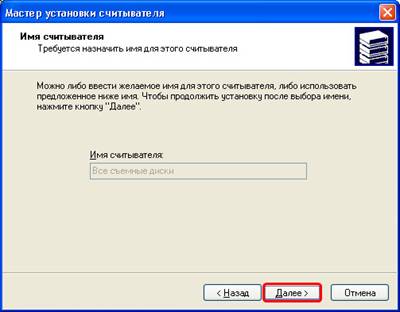
8. V oknu, ki se prikaže, kliknite "Dokončano."

9. Poskusite ponovno vzpostaviti povezavo.
Izgubil sem ikono v pladnju.
1. Pojdite na "Start" =\u003e "Vsi programi" =\u003e "Varnostna koda" =\u003e "Kontinentna postaja" in izberite "Program upravljanja".
2. Če ikona ni prikazana, z desno tipko miške kliknite opravilno vrstico Windows (ali pritisnite alt + ctrl + delete) in izberite »Upravitelj opravil«.
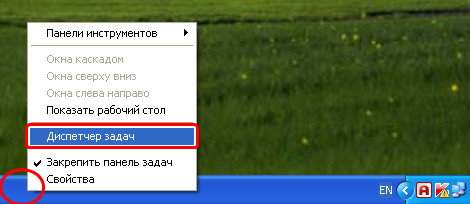
Kliknite kartico Procesi in na seznamu izberite AP_Mgr .exe in kliknite gumb Končaj postopek.

Nato ponovite korak 1.
Če pride do napake, ki v tem dokumentu ni, popravite program Continent-AP (glejte popravilo za program Continent-AP različice 3.5.68.0).
Potrjevanje ključa kontinent-AP
1. Odprite program CryptoPro - (Start =\u003e Nadzorna plošča =\u003e CryptoPro CSP).
http://pandia.ru/text/79/294/images/image017_6.jpg "width =" 353 "height =" 258 src = "\u003e
2. Izberite jeziček »Orodja«

3. Kliknite "Prikaži certifikate v vsebniku ..."
http://pandia.ru/text/79/294/images/image020_5.jpg "width =" 429 "height =" 334 "\u003e
5. Na seznamu ključnih uporabniških vsebnikov mora biti vaš ključ (označen z rdečo, kjer je "test" ime vaše organizacije).
Ta težava se zgodi zaradi enega od naslednjih razlogov:- enokanalna povezava uporablja večkanalno ujemanje;
- ali - v varnostnih nastavitvah klicne povezave po pomoti, parameter Varno geslo.
1.Pritisnite gumb Začni, izberite Nastavitve, in potem Omrežje omrežnega oddaljenega dostopa.
Opomba:. Na računalnikih pod windows Management Server 2003, kliknite gumb Začni, izberite predmet Nadzorna plošča, in potem Omrežne povezave.
2. Z desno miškino tipko kliknite ustrezno povezavo na klic in kliknite Lastnosti.
3. Odprite jeziček Omrežje in kliknite na Parametri.
4. Potegnite potrditveno polje Uskladite večkanalno povezavo za
enokanalne povezave (če je nameščen).
5.Pritisnite gumb V redu dvakrat.
6. Dvokliknite ustrezno povezavo in nato kliknite Klicno številko.
- Če ti koraki rešijo težavo in vzpostavljena povezava na klic, vam ni treba izvajati drugih dejanj.
- V nasprotnem primeru pojdite na korak 7 in nadaljujte z odpravljanjem težav.
7.Kliknite povezavo z desno miškino tipko in izberite ukaz Lastnosti.
8. Pojdite na jeziček Varnost.
9.V razdelku Varnostne nastavitve na seznamu Pri uporabi preverjanja izberite Negazno geslo in kliknite na V redu.
10. Dvokliknite povezavo in nato kliknite Klicno številko in preverite, ali lahko vzpostavite klicno povezavo.
Napaka 734: protokol za nadzor povezave PPP je bil prekinjen.
Opis napake 734
Napaka 734 se pojavi, ko se poskusite povezati z uporabo visoke hitrosti povezave PPP. Prišlo je do napake zaradi nepravilno nastavljene povezave. Običajno se pojavlja težava, ker ponudnik ne uporablja šifriranja in ga zahtevajo nastavitve za vašo povezavo.
Odpravljanje težav 734
Poskusimo popraviti napako 734 na primer z operacijskim sistemom Windows 7 ali 8. Če želite to narediti, morate vstopiti. To lahko storimo na več načinov, vendar bomo šli do njega "Nadzorna plošča". Če jo želite odpreti, pritisnite kombinacijo tipk
Nato kliknite gumb


Ugotovimo, da je težava povezava, ki je povzročila napako 734, z desno miškino tipko kliknite in izberite Lastnosti.
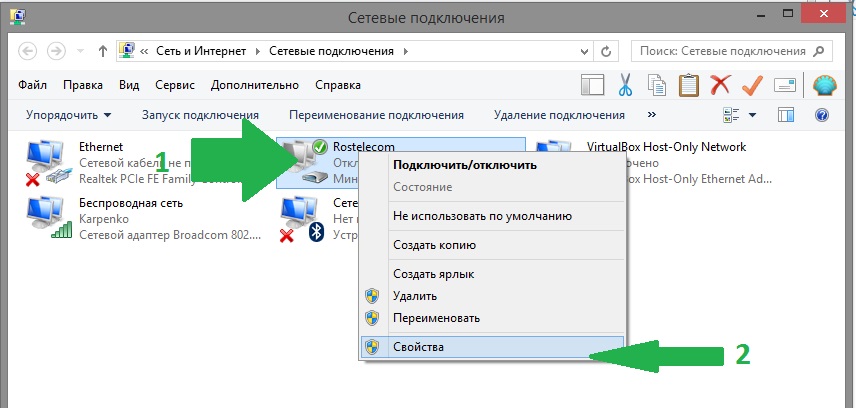
V lastnostih omrežne povezave nas zanima kartica "Možnosti" in morda "Varnost".
- Kliknite zavihek "Možnosti".
- Kliknite gumb <Параметры PPP…> .
- V odprtem oknu potrdite polje, kot je prikazano na sliki.
- Kliknite gumb
- Kliknite gumb

Zdaj poskusite znova vzpostaviti povezavo z internetom.
Če se napaka 734 ne pusti pri miru, ali pa so potrditvena polja za vas in tako izpostavljena kot na sliki, potem v povezovalnih lastnostih pojdite na zavihek "Varnost". V oddelku "Šifriranje podatkov:" nastavite parameter - "Izbirno (tudi brez šifriranja)".
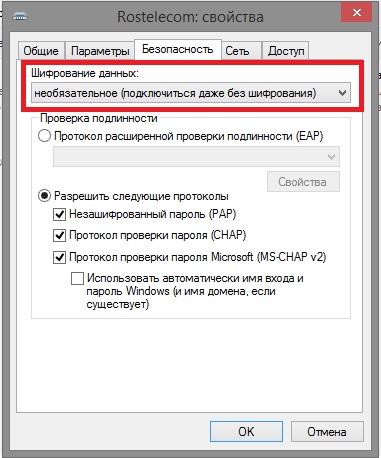
Upamo, da vam bodo zgornji koraki pomagali znebiti kode napake 734.
Treba je zapomniti, da ni vedno napaka povezovalnih napak, ki jih ima uporabnik. V nekaterih primerih je napaka pri ponudniku. Ne pozabite na klic ekipi za podporo. Z verjetnostjo 90% vam bo pomagal rešiti problem.


 Pregled razporeda sistema Windows
Pregled razporeda sistema Windows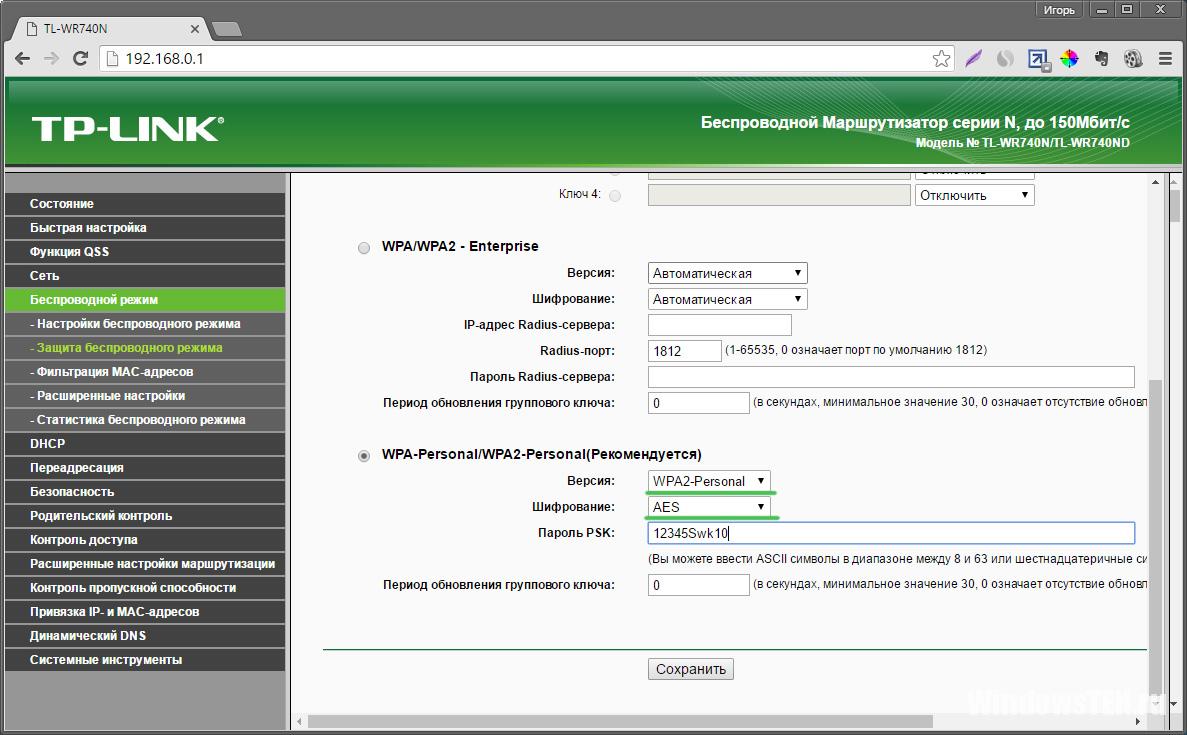 Zakaj usmerjevalnik zmanjša hitrost?
Zakaj usmerjevalnik zmanjša hitrost?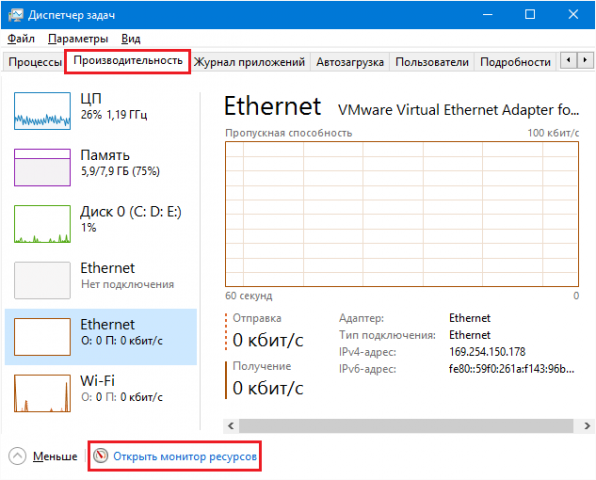 Programi za pospeševanje interneta
Programi za pospeševanje interneta Pregled brezžičnih HDMI oddajnikov Signal Notsen FlowMaster
Pregled brezžičnih HDMI oddajnikov Signal Notsen FlowMaster